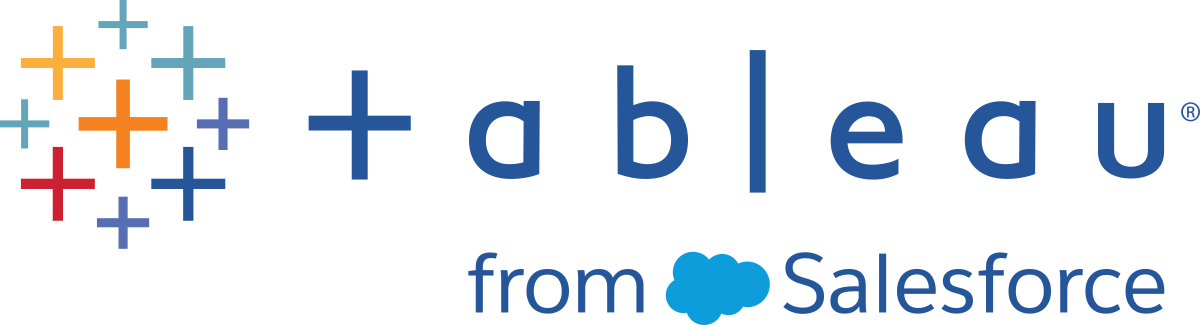Actualizar Tableau Desktop y Tableau Prep Builder
Tableau lanza regularmente nuevas versiones de Tableau Desktop, Tableau Prep Builder y Tableau Desktop Public Edition. Para aprovechar las ventajas de las nuevas funciones, así como de otras mejoras, actualice a la última versión.
Nota: Utilice Tableau Release Navigator para buscar funciones en Tableau Desktop, Server y Prep, o para ver una lista completa de funcionalidades al comparar su versión actual de Tableau con una posterior.
Antes de efectuar la actualización
- ¿Hay usuarios avanzados en su organización? En caso afirmativo, deben instalar y probar la versión nueva antes de que lo hagan el resto de los usuarios. Tableau prueba todas las versiones nuevas de forma exhaustiva, pero cada entorno es único y una unidad de prueba nunca es una mala idea.
- ¿Su organización utiliza también Tableau Server? Es posible que se encuentre problemas de compatibilidad al intentar compartir archivos entre versiones diferentes de Tableau Desktop y entre Tableau Desktop, Tableau Server y Tableau Cloud. Asegúrese de que la versión de Tableau Desktop que vaya a instalar y las actualizaciones posteriores sean compatibles con la versión de Tableau Server que vaya a usar. Por ejemplo, no puede publicar en Tableau Server desde Desktop si está usando una versión de Desktop más reciente que su versión de Tableau Server. Para obtener más información, consulte Compatibilidad de las versiones de Tableau.
- ¿Está preparada su organización para actualizar todos los libros de trabajo? Después de instalar una actualización de versión se actualizarán los libros de trabajo existentes que abra y que luego guarde en la nueva versión. Cuando esto suceda, estos libros de trabajo (y todos los demás que cree usando la versión nueva) no se podrán abrir con una versión más antigua de Tableau Desktop si no los cambia. Para obtener más información sobre la compatibilidad de versiones y la degradación de libros de trabajo, consulte Búsqueda y resolución de problemas de compatibilidad.
- ¿Tableau Desktop está configurado para instalar la última versión de mantenimiento? Tableau Desktop está configurado de forma predeterminada para instalar automáticamente la última actualización de mantenimiento (por ejemplo, 2022.1.1) a menos que el administrador haya deshabilitado esta funcionalidad.
- ¿Quiere conservar las versiones anteriores? Se pueden instalar varias versiones de Tableau Desktop y Tableau Prep Builder en paralelo. Los elementos instalados que comparte cada versión, como acciones de tipos de archivos, entradas de registro, etc., no están versionados, por lo que se asignan a la última versión del producto que se instaló. Solo se puede instalar una versión de Tableau Desktop Public Edition por equipo.
- ¿Desea instalar la última versión de mantenimiento o una actualización de versión? Los productos de Tableau no siempre se lanzan al mismo tiempo. Al instalar una nueva versión de Tableau Desktop, asegúrese de que sea compatible con Tableau Server. Para obtener más información, consulte Compatibilidad de las versiones de Tableau.
Para actualizar :
- Para Tableau Desktop y Tableau Prep Builder, descargue la versión de mantenimiento o actualización. Vaya a la página Descargas(El enlace se abre en una ventana nueva) para ver las últimas versiones.
- Para Tableau Desktop Public Edition, vaya a Tableau Public para encontrar el instalador más reciente.
- Siga las instrucciones de instalación en Instalar desde la interfaz de usuario e Instalar desde la línea de comandos.
- En cuanto a las actualizaciones automáticas de productos, los instaladores se descargan en la carpeta
Downloads/TableauAutoUpdate. Si la carpetaDownloadsno existe, los instaladores se descargan en la carpetaTEMP/TableauAutoUpdate.
Información importante sobre las actualizaciones de versión
Para obtener información sobre las nuevas funcionalidades agregadas en las actualizaciones de versiones recientes, consulte el Navegador de versiones. Para obtener información sobre la solución de problemas de seguridad, correcciones de errores y otros datos de una versión para todos los productos de Tableau, consulte la página Problemas conocidos.
Cambios en libros de trabajo y fuentes de datos existentes (solo Tableau Desktop)
Cuando efectúa una actualización a una versión nueva de lanzamiento de Tableau Desktop, los marcadores, los libros de trabajo y las fuentes de datos con los que estuviera trabajando (es decir, que se encuentran en el repositorio local de Tableau de su equipo) siguen estando disponibles en la versión nueva. Para obtener información sobre el repositorio de Tableau, consulte Archivos y carpetas(El enlace se abre en una ventana nueva) en la Ayuda de Tableau. Los libros de trabajo recientes, la lista de conexiones recientes y las personalizaciones que su organización haya realizado en el panel de detección se importan automáticamente al iniciar la nueva versión de Tableau Desktop.
Después de que abra y guarde un libro de trabajo o una fuente de datos con la versión actualizada de Tableau Desktop, dejará de poder abrirlos con versiones anteriores. Para abrir el libro de trabajo, habría que cambiarlo a una versión anterior.
Nota: Si ha participado en el programa Tableau Software Beta, también tendrá una versión beta del repositorio de Tableau. El repositorio beta se conservará tras la instalación de la nueva versión principal, pero Tableau Desktop ya no lo usará. Para poder acceder a sus libros de trabajo beta en la versión nueva, copie los libros de trabajo del repositorio beta al repositorio nuevo.
Cambios en las fuentes de datos de muestra y los libros de trabajo del acelerador
Con cada actualización de versión, las nuevas fuentes de datos y libros de trabajo de acelerador sustituyen a los antiguos, a menos que haya modificado y guardado alguno de esos aceleradores o fuentes de datos de muestra en una ubicación alternativa. (Antes de la versión 2022.2, estos aceleradores se denominaban libros de trabajo de muestra). Las fuentes de datos y libros de trabajo modificados se conservan y los nuevos libros de trabajo y fuentes de datos de muestra no se instalan. Este proceso se realiza caso por caso. Por ejemplo, si ha modificado la fuente de datos Muestra - Supertienda, pero no lo ha hecho con ninguno de los demás aceleradores o fuentes de datos de muestra, el instalador sustituirá todos los demás aceleradores o fuentes de datos de muestra, pero no la fuente de datos Muestra - Supertienda.
Instalar una actualización de versión en el mismo equipo
Normalmente se suele actualizar a la nueva versión en el mismo equipo en el que se ejecutaba la versión anterior. En ese caso, no es necesario que desinstale la versión anterior antes de instalar la nueva.
Puede instalar varias versiones de actualización de lanzamiento de Tableau Desktop y Tableau Prep Builder en el mismo equipo. Actualizar una versión de mantenimiento con una versión más nueva sobrescribirá la versión anterior.
Para determinar si la versión de actualización sobrescribirá su versión actual, puede consultar la numeración de la versión del producto. En los ejemplos siguientes se muestra si una actualización sobrescribirá la versión del producto instalada actualmente.
| Versión actual | Versión de actualización | ¿Sobrescribir? |
| 2021.3.1 | 2021.4.1 | No |
| 2021.4.1 | 2021.4.2 | Sí |
Después de usar la versión más reciente durante un tiempo y de haber actualizado todos los libros de trabajo o flujos, le recomendamos que desinstale la versión anterior para evitar confusiones y la acumulación de elementos innecesarios.
Instalar una actualización de versión en otro equipo
Si va a instalar una actualización de versión de Tableau Desktop o Tableau Prep Builder en un equipo diferente del que usó para instalar una versión anterior, primero debe desactivar la clave de producto de Tableau Desktop o Tableau Prep Builder del equipo original. Luego podrá utilizar esa clave de producto para activar Tableau Desktop en el equipo nuevo. No podrá usar la nueva versión hasta que transfiera la licencia. Si tiene que realizar esta acción, consulte Mover o desactivar las claves de producto.
Si está instalando una actualización de la versión de lanzamiento de Tableau Desktop o Tableau Prep Builder en un entorno con Tableau Cloud o Tableau Server donde se usa Administración de licencias basadas en inicio de sesión, solo necesita iniciar sesión para activar su nueva instalación de Tableau Desktop o Tableau Prep Builder. No es necesario desactivar la versión anterior. Administración de licencias basadas en inicio de sesión reclama la versión anterior automáticamente, si no se utiliza. Para obtener más información, consulte Administración de licencias basadas en inicio de sesión(El enlace se abre en una ventana nueva).
Importante: Tableau Prep Builder está diseñado para funcionar con Tableau Desktop. Se recomienda instalar Tableau Prep Builder en el mismo equipo que Tableau Desktop.
Actualizaciones de los temas de los libros de trabajo (solo Tableau Desktop)
Si realiza una actualización desde una versión anterior de Tableau y abre un libro de trabajo que usa el tema predeterminado, el libro de trabajo aplicará automáticamente las actualizaciones del tema. Si el libro de trabajo está configurado para usar un tema diferente del predeterminado, conservará ese ajuste. También puede cambiar el tema del libro de trabajo del predeterminado a otro anterior. Consulte Dar formato en el nivel del libro de trabajo(El enlace se abre en una ventana nueva) en la Ayuda de Tableau para obtener información detallada.
Actualizaciones de la geocodificación personalizada (solo Tableau Desktop)
Tras la actualización, es recomendable actualizar la geocodificación personalizada para aprovechar las correcciones aplicadas a los datos de geocodificación en Tableau. Consulte Combinación de datos y geocodificación personalizada(El enlace se abre en una ventana nueva) en la Ayuda de Tableau.
Información importante sobre las actualizaciones de mantenimiento (solo Tableau Desktop)
Puede mantener su copia de Tableau Desktop actualizada con las características, las soluciones de seguridad y las correcciones más recientes gracias a las versiones de mantenimiento. De forma predeterminada, Tableau Desktop está configurado para instalar versiones de mantenimiento automáticamente con una función llamada Actualizaciones automáticas de productos. La primera vez que inicia Tableau Desktop después de que esté disponible una versión de mantenimiento, verá un mensaje en el que se le solicitará si desea descargarla al salir de Tableau Desktop. Puede optar por posponer u omitir la actualización. (La función Actualizaciones del producto no instalará automáticamente una actualización principal).
También puede buscar actualizaciones de productos en cualquier momento seleccionando Buscar actualizaciones de productos en el menú Ayuda. Si hay una versión de mantenimiento nueva, Tableau le permite descargar e instalar la versión más reciente.
Nota: las opciones Actualizaciones automáticas de productos y Buscar actualizaciones de productos no están disponibles si el administrador ha desactivado esta funcionalidad
Cambios en libros de trabajo y fuentes de datos existentes (solo Tableau Desktop)
En una versión de mantenimiento no se efectúan cambios en los libros de trabajo, en las fuentes de datos ni en otros archivos del repositorio de Tableau; además, todos los elementos de Tableau Desktop deberían tener el mismo aspecto que antes. La única excepción es que, a veces, Tableau hace que los nuevos conectores de fuentes de datos estén disponibles en una versión de mantenimiento.
Para obtener información sobre las soluciones de seguridad, las correcciones de errores y otros cambios de cualquier versión de mantenimiento, consulte la página de notas de versiones(El enlace se abre en una ventana nueva). Otro recurso es la Directiva de suscripción y mantenimiento(El enlace se abre en una ventana nueva), que proporciona información básica sobre el mantenimiento del producto.
Qué sucede si las versiones de mantenimiento no se instalan automáticamente (solo Tableau Desktop)
Si las actualizaciones de mantenimiento no se instalan en su equipo, es posible que su copia de Tableau no esté configurada para realizar actualizaciones automáticamente o que haya un problema con las actualizaciones. Para obtener más información, consulte la sección Solucionar problemas de actualizaciones de mantenimiento (solo Tableau Desktop) en el artículo sobre solución de problemas de esta guía.
Puede activar o desactivar Actualizaciones del producto desde Tableau Desktop:
Seleccione Ayuda > Configuración y rendimiento > Habilitar actualizaciones automáticas de productos.
Esta opción solo está disponible si se ha habilitado Actualizaciones del producto durante la instalación del producto. Si la función se deshabilitó durante la instalación, este elemento de menú también estará deshabilitada.